Google Search Console: знакомимся с инструментом
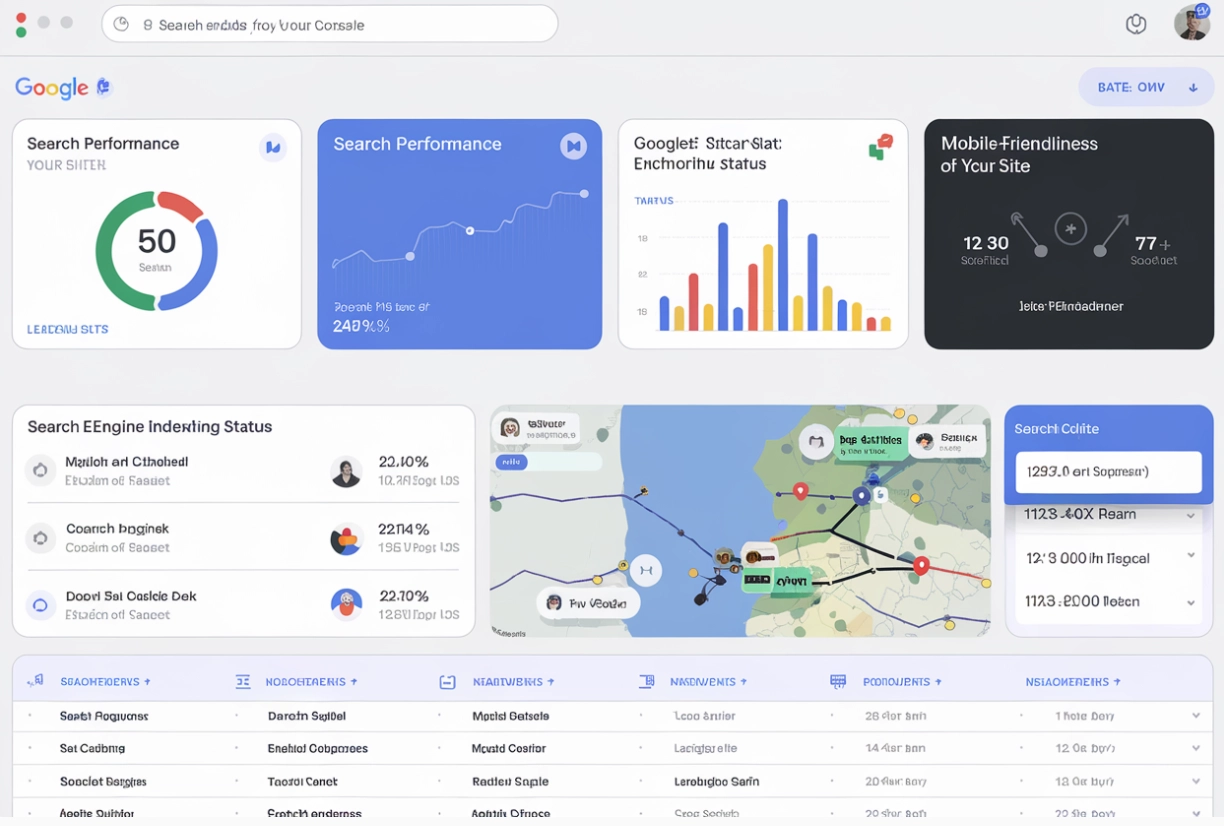
В работе современных специалистов, в частности маркетологов, сеошников, арбитражников имеется огромное количество разных инструментов, призванных повысить удобство работ, расширить функциональные возможности. Одним из чрезвычайно ценных инструментов, в том числе и для владельцев бизнеса будет Google Search Console. С его помощью можно максимально быстро и комплексно выполнить технический аудит сайта, что позволит в итоге оптимизировать работу ресурса, в том числе и интернет магазина.
Сразу хотим обратить ваше внимание на то, что Google Search Console и Google Analytics — это разные инструменты. Да, они оба дают информацию об эффективности работы сайта, взаимодействуют с маркетинговыми стратегиями, в том числе в сфере диджитал, поддерживают SEO. Но вот Google Search Console делает большую ставку на производительность поисковых систем, хотя фактором ранжирования и не будет. То есть даже если вы не используете это этот инструмент, то вполне можете получить эффективный и стабильно работающий сайт, наполненный полезным для пользовательской аудитории контентом. Но вот задействуя информацию, которую предоставляет данный сервис, вы сможете сформировать то решение, что положительно скажется на развитии бизнеса и в итоге повлияет на рейтинг сайта. В отличие от этого Google Analytics показывает то, как пользовательская аудитория взаимодействует с сайтом, сколько времени проводит на сайте, какие конверсии от нее идут и пр.
В рамках сегодняшнего обзора познакомимся более подробно с тем, что все-таки представляет собой инструмент Google Search Console. Подскажем, как выполнить базовые настройки. Познакомимся более подробно с теми инструментами, которые вы сможете использовать в своей последующей работе. Представленная информация позволит вам сориентироваться в особенностях данного продукта и научиться использовать его на практике.
Что представляет собой Google Search Console
Google Search Console – бесплатный в использовании инструмент, при помощи которого соответствующие специалисты или же владелец ресурса сможет увидеть, как работает их сайт, сервис в поисковой системе Google, как пользовательская аудитория взаимодействует с ним. Полученная информация позволит выявить проблемы, мешающие полноценному развитию портала и, как результат, предпринять ряд мер по их устранению и, соответственно, улучшению качество работы. Как вариант, на основании полученных данных вы сможете понять, какие страницы сайта индексируются, а где все же имеется ошибка, мешающая обеспечить высокую производительность ресурса. Из наиболее важной информации, которую удастся получить при помощи данного сервиса, можно выделить:
- сведения о содержании поисковых запросов, то есть что, какие именно фразы вводят пользователи, которых интересуют товары, услуги, информация из вашей профессиональной ниши;
- CTR, то есть коэффициент кликов;
- общая видимость определенной странички в результатах поиска, что позволит оценить то, насколько хорошо она работает в поиске;
- особенности и качество индексации сайта;
- статистические данные, полученные в результате сканирования ресурса;
- количество обратных ссылок, что ведут на ваш портал со сторонних источников и многое другое.
Проводимые исследования показали, что благодаря данному инструменту значительно увеличивается органический трафик на сайт. Но повторимся, что при этом он не имеет прямой взаимосвязи с ранжированием. Последние результаты показали прирост примерно в 30 %. Но прежде, чем переходить к непосредственному использованию функций Google Search Console важно правильно выполнить базовые настройки. О том, как это сделать мы расскажем дальше.
Как добавить свой сайт в Google Search Console
Сам процесс добавления сайта в Google Search Console достаточно простой и не требует каких-либо специальных знаний, навыков. Достаточно будет просто следовать нашим несложным рекомендациям. В частности, первым делом вам необходимо будет зарегистрироваться на официальной страничке сервиса – стать верифицированным пользователем. Для этого используется Google аккаунт.
Здесь система предложит вам на выбор один из двух вариантов: непосредственно домен или же сайт с префиксом URL. В своем большинстве вполне можно использовать домен, который будет включать в себя и страницы сайта, и отдельные поддомены. В том случае, если вы планируете работать с отслеживанием производительности не всего сайта, а отдельно взятого раздела, как вариант того, где у вас размещены информационные материалы, то более разумным решением все же будет использование опции, где есть префикс URL.
Сейчас распишем, как выполнить соответствующие работы в каждом из вариантов:
- Верификация в Google Search Console при помощи доменного ресурса. В том случае, если вы выбрали для себя вариант «Домен», то вам необходимо будет в соответствующем поле указать его URL-адрес, после чего кликнуть на кнопку «Продолжить». После этого перед вами откроется новое окошко, где вы увидите специальный TXT-код. Вы можете скопировать его удобным для себя способом и далее уже вставить непосредственно в DNS-запись собственного ресурса. Лучше данные работы выполнять в отдельной вкладке либо же в новом браузерном окне. Так вы сможете без проблем вернуться на данный экран уже после завершения работ. После того как DNS-запись будет сформирована, вам необходимо будет кликнуть на кнопку «Подтвердить» и дождаться соответствующего сообщение от системы. Если все пройдет гладко, поздравляем: вам удалось выполнить данные работы с минимальными затратами времени и усилий. Но все же практика показывает, что обновление DNS может потребовать достаточно много времени. Поэтому если вам система выдаст сообщение об ошибке, не стоит отчаиваться. Просто повторите данные работы через некоторый период времени, а затем еще раз. В своем большинстве на реализацию данной задачи может потребоваться до 2 суток.
- Верификация в Google Search Console при помощи добавления ресурса с префиксом URL. В данном случае вы получаете несколько вариантов для выполнения проверки. Это может быть специальный HTML-тег, либо же отдельный HTML-файл, Google Analytics, поставщик доменных имен, Google Tag Manager. Наша рекомендация — это использование HTML-файла. Это будет наиболее простой и удобный в реализации вариант. Но в любом случае система сама подскажет вам, какие именно шаги необходимо выполнить для того, чтобы совершить данные работы. Варианты Google Tag Manager и Google Analytics будут удобными том случае, если вы уже используете их на практике. Если же выбор делаете в пользу поставщика доменных имен, то верификация будет аналогична процессу проверки доменного ресурса. По большому счету нет никакой принципиальной разницы в том, какой вариант вы будете использовать на практике для того, чтобы система проверила ваш сайт и подключила его. Ваши результаты будут верифицированы до тех пор, пока Google сможет подтверждать этот token. То есть, даже если ваше подключение завершится успешно, то не спешите удалять код проверки либо же HTML-файл со своего сайта. Если вы это сделаете, то при последующем подключении к Google Search Console вам придется заново проходить верификацию.
Теперь, когда ваше подключение к сервису завершено, можно переходить к дополнительным работам. В частности, желательно объединить Google Search Console и Google Analytics, а также предоставить общие сведения о владельцах аккаунта, пользователях, которые смогут сюда подключаться и тех действиях, что им будет доверено совершать. Как это сделать — читаем дальше.
Как правильно выполнить объединение Google Search Console и Google Analytics
Еще в начале нашего обзора мы говорили о том, что Google Search Console и Google Analytics имеют все же ряд принципиальных отличий несмотря на то, что несут в себе огромную пользу для работы с сайтами. Поэтому оптимальным решением на практике было бы объединение обоих этих инструментов. Благодаря этому вы получите доступ еще и к таким отчетам от Google Analytics, как Queries и Google Organic Search Traffic. Это то, что в последующем позволит вам на практике настраивать порядок показателей, размеров, а также визуализацию данных. Имея на руках информацию об органическом поисковом трафике вы сможете выполнить комплексный анализ данных на основании всех 7 ключевых метрик присутствующих в Google Analytics.
Для того чтобы выполнить подключение аккаунтов, вам необходимо запустить Google Analytics вашего ресурса и кликнуть на кнопку Admin gear. После этого в новом окошке находим колонку Property, а в ней раздел Product Links. Уже в нем выбираем опцию Console Links. После этого программа предложит вам выбрать ресурс Google Search Console для объединения с персональным аккаунтом Google Analytics и выполнить настройку потока в данных. После того как вы введете все необходимые параметры еще раз тщательно проверьте их на наличие ошибок и уже далее кликните на кнопку Submit. Все, на этом процесс совмещения аккаунта вашего бизнеса в Google Analytics и Google Search Console завершен.
Добавляем общие сведения о владельцах, пользователях и их разрешениях
После этого, как верификация вашего сайта в системе Google Search Console завершена, вам необходимо определиться с тем, кто именно из пользователей получит к ней доступ и какие работы сможет выполнять. На основании этой информации вы сможете выставить корректно права доступа для каждого отдельно взятого сотрудника. К этому вопросу необходимо подходить очень тщательно и комплексно, так как допущенные ошибки могут повлечь за собой внесение изменений, совершенно нежелательных для вашего ресурса.
Так, система предлагает выполнить настройки для двух вариантами типов пользователей: владельцы и пользователи. Разумно предположить, что владельцы получают абсолютно весь контроль над инструментом Google Search Console и всеми теми данными, которые будут находиться в нем. Это значит, что человек, обладающий подобным доступом, сможет менять настройки, изучать всю информацию, представленную в отчетах. Также предоставляется полный доступ к рабочим инструментам, есть возможность добавлять новых пользователей, удалять неактуальных присваивать разрешения. Все остальные, кто будет помечен системой как «пользователи» смогут всего лишь просматривать ту информацию, доступ к которой им открыл руководитель, но никаких дополнительных свобод действий у них не будет. Также они не смогут предоставить доступ другим сотрудникам к инструменту.
Для реализации поставленной задачи вам необходимо будет выбрать из меню такую опцию как Settings, а далее в левом меню кликнуть на вкладку Users and Permissions. После этого у вас откроется новое окошко. В правой части экрана вам надо будет нажать на кнопку Add User. В обязательном порядке необходимо будет ввести не только имя, но и адрес электронной почты пользователя, которого вы хотите подключить к системе Google Search Console, а затем уже выбрать соответствующий для него уровень доступа из предложенных вариантов. Чтобы завершить данный процесс, кликните на кнопку Add.
Подобные действия необходимо будет выполнить с каждым отдельно взятым человеком. Да, на выполнение данных работ вы потратите немало времени, особенно если планируете подключить к сервису большое количество сотрудников. Но зато в итоге получите максимально функциональный и удобный в работе инструмент.
Теперь пришло время познакомиться более подробно с Google Search Console и теми опциями, которыми наделен в данный инструмент.
Знакомимся подробно с Google Search Console и его функциональными возможностями
Для того чтобы вы осознали необходимость использования Google Search Console именно в вашем бизнесе, важно заранее понимать, что именно от него вы сможете получить на практике. Так, все ключевые показатели будут вынесены здесь на основное рабочее окно. Среди прочего это будут также общие клики, что ведут из органического трафика, количество страниц вашего сайта, которые проиндексированы системой и те, что не попали в индекс, актуальные проблемы и даже рекомендации по улучшению сайта путем применение структурированных данных.
Теперь подробно познакомимся с наиболее популярными инструментами Google Search Console и тем, как работать с ними.
Как в Google Search Console проверить URL-адреса
Основное навигационное меню сервиса Google Search Console размещено в левой части рабочего окна. Вторая сверху вкладка здесь — это и есть URL inspection, то есть проверка URL-адреса. Выполнять данную проверку необходимо для того, чтобы понять, что поисковая система Google проиндексировала соответствующую страницу вашего сайта. Если все корректно и правильно, то результатом подобной проверки станет получение уведомления и отображение зеленой галочки в соответствующем квадратике. Но хотим обратить ваше внимание на то, что наличие страницы в результатах поиска Google не гарантирует, что данный URL-адрес будет ранжироваться по всем ключевым запросам.
Как вариант, система может предоставить вам сообщения о том, что проверяемый вами адрес странички может появиться в результатах поисковой выдачи, но есть ошибки, требующие внесение корректировок. Как вариант, возможна проблема с микроразметкой, что вы используете на странице. Чтобы увидеть, какие баги выявлены системой на вашей странице, зайдите в раздел «Улучшение». Здесь выберите отчеты «Проблемы безопасности» и «Меры, предпринимаемые вручную». Так вы сможете увидеть, какие именно проблемы могут привести к тому, что страничка не будет появляться в поиске. После того как проблемы будут устранены, вы заново выполняете проверку, чтобы убедиться, что вы действительно исправили ошибки.
Но, наряду со всем этим инструмент Google Search Console может также предоставить вам сообщение с тем, что поисковая система Google вовсе не индексировала вашу страницу. Произойти подобное может по ряду причин:
- В том случае, если система присылает вам объяснение и указывает в нем, что страница не индексируется по причине той или иной ошибки, то блокировка произошла файлом robots.txt. Наиболее часто подобная проблема встречается в случае, когда заголовок не попадает в индекс HTML страницы или же когда имеются ошибки в запросе авторизации HTTP.
- Сообщения, указывающие на то, что проверяемый URL-адрес — это альтернативная версия другой странички, как вариант AMP, не требует от вас каких-либо действий. Это всего лишь информирование. То есть проблемы как таковой нет.
- Если произошла ошибка на этапе индексации, то Google никак не сможет добавить страницу вашего сайта в поисковую выдачу. Наиболее часто подобное происходит со страничками, у которых был отмечен статус кода 400 либо же 500 на этапе последнего сканирования поисковой системой.
В данном случае вся информация, что будет предоставляться в данных отчетах, получается в результате самого последнего сканирования страницы поисковой системы. В том случае, если вы вносили соответствующие изменения, то необходимо выполнить повторную проверку. Для этого вам следует кликнуть на кнопку «Запрос индексации». На сегодня инструмент Google Search Console позволяет выполнять данные запросы на проверку индексации не более 10-12 URL-адресов во сутки. Если вы попросите систему выполнять эти работы чаще, то ответа не получите. Также важно понимать, что повторная индексация страницы всегда занимает определенное время. И даже если вы отправите несколько запросов с одного и того же адреса в один и тот же день, то достичь большей оперативности при выполнении этих работ не получится. То есть вам не остается ничего, кроме как ожидать.
Результаты поиска и рекомендации
Такой отчет Google Search Console, как «Результаты поиска и рекомендации» содержит достаточно большой объем информации, указывающий на эффективность работы сайта в поисковой системе Google. Среди прочего здесь также указано количество показов и кликов, получаемых определенной страницей и то какие позиции в результатах выдачи они примерно занимают. Анализируя данную информацию, вы сможете понять, каким способом ваши пользователи заходят на сайт и из каких устройств это осуществляется, по каким ключевым запросам идет ранжирование, какие странички привлекают больше посещений, а какие меньше.
Удобно то, что в данном отчете предусмотрены фильтры, которые вы можете настраивать индивидуально. В частности, речь идет об определенном временном интервале или же конкретной дате, отдельно взятой странице или же целым категориям типов пользовательских устройств, что используются в процессе поиска, страны, из которой идет трафик и пр.
Так, если вы воспользуетесь фильтром «Вид в поиске», то сможете понять, что именно за страницы попадают в расширенные результаты поиска и то, на какие виды сниппетов в целом может претендовать ваш сайт. Сюда относят листинги событий и продавцов, видео, объявление о работе, отзывы. В своем большинстве эти результаты связаны со структурированными данными на сайте. В отдельную группу вы можете выделить страницы, что соответствуют стандартам Гугл в разрезе page experience.
Вариантов использования данного отчета достаточно много. Если вы только начинаете свое знакомство с инструментом Google Search Console, то необходимо выделить достаточно времени на знакомство с ним. Вот только несколько наиболее распространенных примеров:
- Определение эффективности того, как работают статьи в блоге. Чтобы выполнить данные работы и понять, какие именно размещаемые материалы дают больше всего поискового трафика за определенный период времени, вам необходимо найти фильтр диапазона дат и выбрать опцию «Новый». Здесь уже вы создаете фильтр, на основании которого будут отображаться все URL-адреса, где присутствует опция «myfakesite.com/blog».
- Проверка ключевых слов, не имеющих прямого отношения к бренду, но участвующих в процессе ранжирования. В этом случае вам необходимо создать новый фильтр в блоке «Запросы» для того, чтобы исключить все слова, которые имеют прямое отношение к вашей компании или же к товарному продукту.
- Выявление причины скачка трафика. Чтобы узнать, почему на ваш сайт в определенной день заходило большое количество людей, следует воспользоваться фильтром дат и выбрать в нем соответствующий день, а уже далее отыскать поисковые запросы пользователей и выявить те страницы, где система обнаружила CTR.
Хотим также обратить ваше внимание, что в Google Search Console наряду с отчетом «Результаты поиска и рекомендации» также имеется еще один отчет «Рекомендации», содержащий информацию о том, как контент сайта взаимодействует с Google Discover. Здесь принцип работы достаточно схожий, поэтому мы не будем заострять на нем внимание.
Страницы
Страницы — это еще один отчет Google Search Console, на который мы хотели бы обратить ваше внимание. Он показывает не только то количество страниц, которые проиндексированы системой и те, что оказались вне индекса, но еще и отмечает почему это произошло. Сразу предупреждаем, что далеко не все страницы сайта должны попадать в индекс — и это норма для большей части сайтов. Более того, в рекомендациях поисковой системы Google прописано, что индексировать необходимо только канонические странички.
А еще важно понимать, что все те страницы, которые были перенаправлены на другой URL-адрес, в системе будут идентифицироваться как неиндексируемые. Но все же если вы видите, что количество проиндексированных страниц вашего сайта ощутимо снизилось, то все же необходимо провести проверку. Так вы сможете убедиться, что на вашем ресурсе нет каких-либо серьезных проблем.
Для этого вам необходимо зайти в соответствующее раздел, где будет приведена информация о том, почему же странички не индексируются. Здесь следует обращать внимание на те показатели, где в колонке «Ресурс» будет приведено слово «Вебсайт». Это значит, что выявленная проблема имеет непосредственное отношение к самому сайту, а не к поисковой системе. Вам необходимо ее идентифицировать и устранить, а только затем сообщить о внесенных изменениях поисковику. В этом случае вы кликаете на саму проблему и отправляете свой запрос на подтверждение.
Страницы с видео
Уже и названия понятно, что подобный отчет в Google Search Console будет связан с теми страницами сайта, где присутствует видеоролики. В частности, он был содержать информацию о том сколько подобных страниц проиндексировано, а сколько нет отображать непосредственно эти самые страницы и указывать причину проблемы. Как и в предыдущем случае вам необходимо будет выяснить относится ли данная проблема к сайту или к сервису, внести соответствующие исправления и запустить повторную проверку.
Карты сайта
Sitemaps (карта сайта) — отчет в Google Search Console, который предоставит поисковым ботам и системе в целом данные о структуре вашего сайта и всех видах контента, что размещается на каждой из страничек. Но здесь могут присутствовать метаданные с подробностями о сайте, в частности с информацией о картинках, видеоматериалах, а также данными о том, насколько часто обновляется портал.
Если вы решите загрузить Sitemaps в Google Search Console, то значительно упростите работу поисковика и индексацию ваших страниц. Поисковым ботам будет гораздо проще перемещаться между разными страничками, понимать их взаимосвязь, что в итоге положительно скажется оперативности выполняемых работ. Вам не обязательно добавлять данный отчет в инструменты аналитики. Подобное решение на практике будет удобным в первую очередь для больших сайтов, содержащих огромное количество каталогов, подкаталогов, страниц, особенно тех, где имеется достаточно слабая связь между отдельными структурными элементами. Также задуматься о добавлении карты сайта стоит новым порталам, тем, где пока еще не наработан достаточный внешний ссылочный профиль.
Для того чтобы добавить в Google Search Console вашу карту сайта, достаточно будет выбрать в левом меню вкладку «Файлы Sitemap», а уже далее ввести адрес вашего файла в графу «Добавить новую карту сайта». Чтобы запустить команду в исполнение, кликните на соответствующую кнопку.
Удаление
Вкладка «Удаление» в Google Search Console предназначена для того, чтобы по мере необходимости удалить страницу из результатов поиска Google. Для этого необходимо воспользоваться соответствующим запросом. Но страничка удаляется не полностью, а всего лишь на полгода. В течение этого периода владелец ресурса сможет обновить контент и запустить страничку снова в индекс. Но если же вам потребуется удалить ее навсегда, то здесь следует предпринимать дополнительные меры. Хотим обратить внимание на то, что у Google есть собственные рекомендации относительно того, когда данным инструментом пользоваться не стоит вовсе. Изучите его, чтобы не оказаться потом в непонятной ситуации.
Сам процесс удаления URL-адреса из результатов поиска быстрый и простой. Вам необходимо будет зайти во вкладку «Удаление», что расположена в левом основном меню, а затем кликнуть на кнопку «Новый запрос». После этого перед вами откроется новое окошко с 2 доступными опциями: «Временно удалить адрес страницы» либо же «Удалить кэшированные URL». Первый вариант предполагает удаление адреса страницы из поиска на полгода, о чем мы уже говорили выше, а также очистку его сниппета и кэшированной версии. Второй вариант предполагает сохранение URL-адреса в результатах поиска с одновременной очисткой сниппета и кэшированной версии вплоть до следующей проверки сайта.
При выполнении запроса также есть возможность полностью удалить один либо же все URL-адреса, где имеется соответствующий префикс. Хотим обратить внимание, что во 2 случае вы просто удалите весь раздел сайта из результатов поиска. Возможно, на практике вам потребуется и такой вариант.
Качество
Качество — это такой раздел в Google Search Console, где ставка делается на технические факторы страницы. В частности, проверяются параметры Core Web Vitals, выявляются проблемы с применением протокола HTTPS либо же мобильной версией ресурса. Также могут проверяться и другие параметры, которые оказывают непосредственное влияние на удобство работы с ресурсом для пользователей.
Вся необходимая информация в данном случае будет добавляться в отчет Page Experience. В процессе его изучения вы можете кликнуть на определенную ошибку, чтобы увидеть более подробную информацию по ней, включая то, на какие именно URL-адреса данная проблема оказала негативное влияние. То есть вы будете видеть какие именно имеются проблемы и сможете их оперативно решить.
Улучшения
Раздел «Улучшения» в Google Search Console будет содержать структурированные данные, что помогут вам улучшить внешнее восприятие материалов, изложенных на странице, внести корректировки в те или иные элементы, размещенные на ней. Как вариант, это могут быть логотип компании, фирменный шрифт, листинг событий либо же продуктов. Качество использования на сайте структурированных данных также будет отображаться в данном отчете. В частности, здесь вы сможете увидеть, насколько правильно были реализованы ваши решения или же требуется внесения корректировок.
Указать все те параметры, что будут отображаться в данном разделе, невозможно, так как они напрямую будут взаимосвязаны с теми типами схем, что вы используете на своем сайте. То есть все здесь индивидуально и зависит от специфики вашего ресурса и выполненных настроек.
Проблемы безопасности и Меры, предпринятые вручную
Очень хочется верить в то, что вам не придется использовать такие отчеты Google Search Console, как «Проблемы безопасности» и «Меры, предпринятые вручную», но о них все же надо знать. Так, поисковая система может считать, что страница, размещенная на вашем сайте, потенциально содержит вредоносный контент для пользовательской аудитории. Если подобное будет выявлено, то соответствующая информация будет отображаться в отчете «Проблемы безопасности». Сюда относят различные шпионские либо же вредоносные программы, сопутствующий контент, сведения о подозрительных действиях которые можно причислить к хакерским атакам, а также все остальные мероприятия, имеющие отношение к фишингу и социальной инженерии.
В отчете «Меры, предпринятые вручную» будут содержаться данные о том, что на вашем сайте присутствуют страницы, которые не соответствуют требованиям поисковой системы Google в разрезе спама. Необходимо проверить, о каких именно URL идет речь и внести необходимые корректировки.
Помните: чтобы ваш сайт был качественным, надежным и безопасным необходимо сделать так, чтобы оба эти отчета были пустыми.
Прошлые инструменты и отчеты
Google Search Console — инструмент, который постоянно меняется, совершенствуется. В нем появляются новые инструменты, функции, опции. К тому же есть ряд решений, которые, наоборот, в последнюю версию не попали. Но если вы уже привыкли с ними работать, если вам необходим именно этот инструмент, то можно будет воспользоваться и устаревшими опциями. Найти их вы сможете в разделе «Прошлые инструменты и отчеты».
Ссылки
«Ссылки» — еще один из важных разделов в Google Search Console, о котором обязательно необходимо упомянуть. В частности, представленный здесь отчет будет содержать информацию о внутренних и внешних ссылках, об их взаимосвязи. Также здесь будет показано, какой якорный текст используется при размещении обратных ссылок на внешних источниках и то, какие домены ссылаются на ваш ресурс.
Подводим итоги
Как видите, Google Search Console — это чрезвычайно полезный и удобный в работе инструмент для многих специалистов. С его помощью можно получать огромное количество разных отчетов для того, чтобы выявлять своевременное проблемы и как можно быстрее устранять и их. Так можно будет избежать негативного влияния на развитие сайта и бизнеса в целом. Удобно здесь то, что можно предоставить разные права доступа определенным специалистам, в то время как руководитель сможет полностью контролировать всю работу.
Но для того, чтобы все ваши действия были максимально функциональными и удобными, чтобы вы не столкнулись с какими-либо ограничениями при работе с Google Search Console и любыми другими сервисами, воспользуйтесь мобильными прокси от сервиса MobileProxy.Space. С их помощью вы сможете обеспечить себе максимально производительную работу в интернете с сохранением конфиденциальности и защитой от любого несанкционированного доступа. В вашем распоряжении будет персональный выделенный канал с неограниченным трафиком, огромное количество IP-адресов от операторов сотовых сетей, разные геолокации из более чем 30 стран мира. Высокая функциональность, безопасность и технологичность мобильных прокси во многом обеспечивается одновременной работой на протоколах HTTP(S) и Socks5, что реализовано путем подключения к параллельным портам.
Пройдите по ссылке https://mobileproxy.space/user.html?buyproxy, чтобы познакомиться более подробно с данным продуктом, тарифами, а также воспользоваться бесплатным двухчасовым тестированием. Это самый простой способ убедиться в том, насколько функциональные, удобные и простые в использовании мобильная прокси оказались в вашем распоряжении.